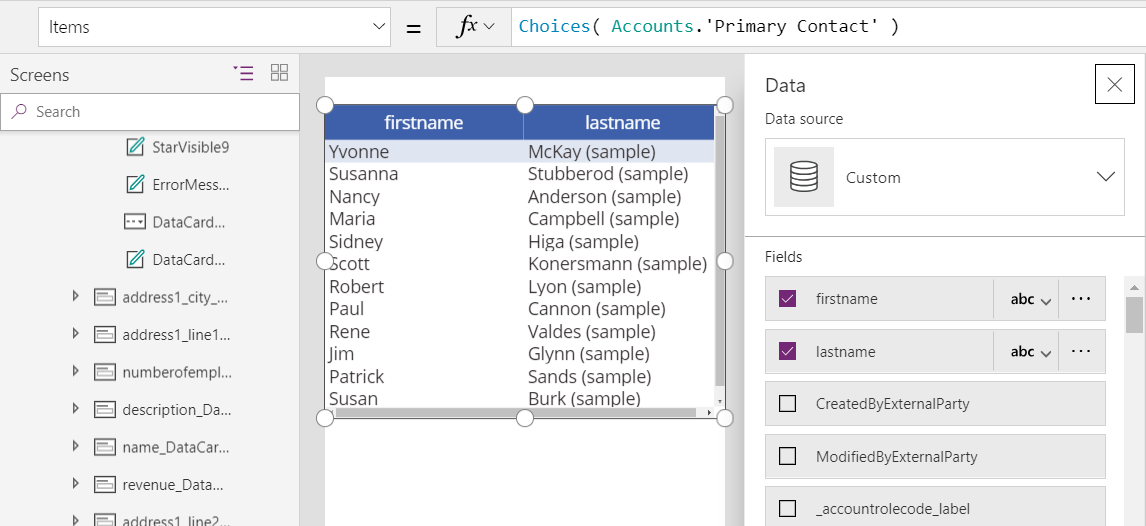Choices 함수
적용 대상: 캔버스 앱
모델 기반 앱
조회 열에 대해 가능한 값의 테이블을 반환합니다.
Description
Choices 함수는 조회 열에 대해 가능한 값의 테이블을 반환합니다.
Choices 함수를 사용하여 사용자에게 선택할 목록을 제공합니다. 이 함수는 일반적으로 편집 양식에서 Combo box 컨트롤과 함께 사용됩니다.
조회의 경우 Choices에서 반환한 테이블은 조회와 연결된 외래 테이블과 일치합니다. Choices를 사용하여 추가 데이터 원본으로 외래 테이블을 추가할 필요가 없습니다. Choices에서는 외래 테이블의 모든 열을 반환합니다.
Choices에서 테이블을 반환하기 때문에 Filter, Sort, AddColumns 및 모든 다른 테이블 조작 함수를 사용하여 테이블을 필터링하고, 정렬하고, 셰이핑할 수 있습니다.
이 경우에 Choices를 위임할 수 없습니다. 이 제한으로 인해 앱에서 문제가 발생하는 경우 데이터 원본으로 외부 테이블을 추가하고 직접 사용합니다.
Choices에서는 ShowColumns, Search 및 기타 테이블 함수와 달리 열 이름이 문자열과 큰따옴표에 포함되지 않아도 됩니다. 해당 열을 직접 참조하는 것처럼 수식을 제공합니다.
열 참조는 데이터 원본에 직접 전송되어야 합니다. 예를 들어 데이터 원본이 Accounts이고 조회가 SLA인 경우 열 참조는 Accounts.SLA입니다. 참조는 함수, 변수 또는 컨트롤을 통해 전달할 수 없습니다. 이 예제에서는 앞으로 Accounts이 Gallery 컨트롤에 공급되는 경우 Gallery.Selected.SLA 수식을 사용하여 선택한 계정의 SLA를 참조합니다. 그러나 이 참조는 컨트롤을 통해 전달했으므로 Columns 함수에 전달될 수 없습니다. Accounts.SLA를 반드시 사용해야 합니다.
현재 열은 SharePoint 및 Microsoft Dataverse에서만 조회 가능합니다.
구문
선택 항목( column-reference [, text-filter ] )
- column-reference - 필수입니다. 데이터 원본의 조회 열입니다. 열 이름을 큰따옴표로 묶지 마십시오. 참조는 데이터 원본의 열에 직접 전달되며 함수 또는 컨트롤을 통해 전달되지 않아야 합니다.
- text-filter - 선택 사항입니다. text-filter에 지정된 텍스트로 시작하는 선택 항목만 반환하여 선택 목록을 필터링합니다. 빈 문자열을 지정하면 모든 선택 항목이 반환됩니다.
예
조회에 대한 Choices
Dataverse에서 데이터베이스 생성을 선택하고 샘플 앱 및 데이터 포함 상자를 선택합니다.
계정과 같은 여러 테이블이 생성됩니다.
참고: 테이블 이름은 make.powerapps.com에서 단수이고 Power Apps Studio에서 복수입니다.
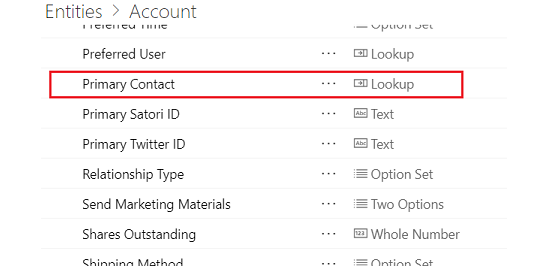
계정 테이블에는 기본 연락처 열이 있고 해당 열은 연락처 테이블에 대한 조회입니다.
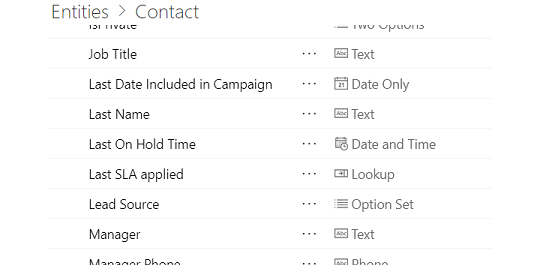
각 계정의 경우 연락처가 기본 연락처로 지정되거나 기본 연락처가 비어 있습니다.
계정 테이블에서 앱을 생성합니다.
왼쪽 모서리 근처의 화면 및 컨트롤 목록에서 EditScreen1이 나타날 때까지 아래로 스크롤한 다음, 바로 아래에서 EditForm1을 선택합니다.
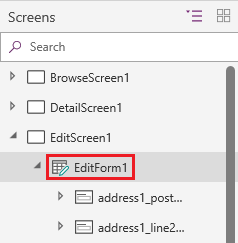
오른쪽 창의 속성 탭에서 필드 편집을 선택합니다.
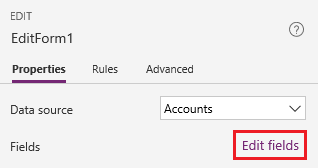
필드 창에서 필드 추가를 선택합니다.
기본 연락처 필드를 검색하고 해당 확인란을 선택한 다음 추가를 선택합니다.
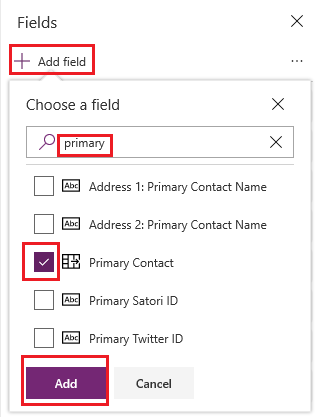
기본 연락처가 양식 하단에 나타납니다. 필드에 오류가 표시되면 보기 탭에서 데이터 원본을 선택하고 계정 데이터 원본의 줄임표(...)를 선택한 후 새로 고침을 선택합니다.
(선택 사항) 필드 목록의 맨 아래에서 위로 기본 연락처 필드를 끌어옵니다.
기본 연락처의 카드에서 Combo box 컨트롤을 선택합니다.
해당 컨트롤의 Items 속성은 첫 번째 예제에서와 같이 표시 이름 또는 두 번째 예제에서와 같이 논리 이름으로 열을 식별하는 수식으로 설정됩니다.
Choices( Accounts.'Primary Contact' )
Choices( Accounts.primarycontactid )
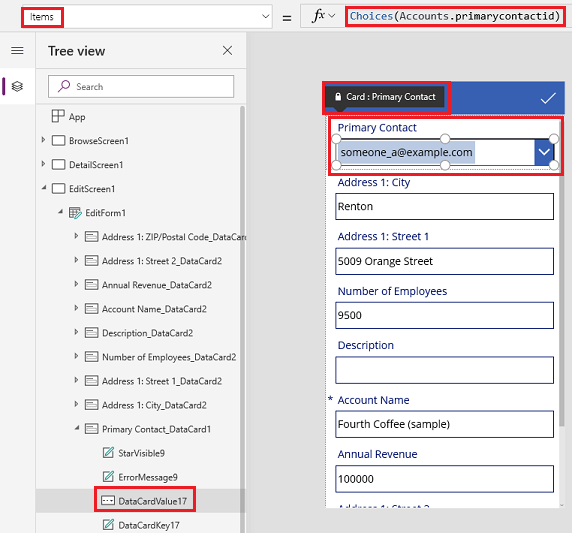
설명을 위해, Data table 컨트롤에서 Choices 함수로 반환된 완성된 테이블을 보겠습니다. 홈 탭에서 새 화면을 선택한 다음, 비어 있음을 선택합니다.
삽입 탭에서 Data table을 선택합니다.
마지막으로 Data table 컨트롤의 Items 속성을 다음 수식으로 설정합니다.
Choices( Accounts.'Primary Contact' )
Data table 컨트롤 중간에 필드를 선택...으로 시작하는 링크를 선택하고 표시하려는 필드의 확인란을 선택합니다(예: 이름 및 성).